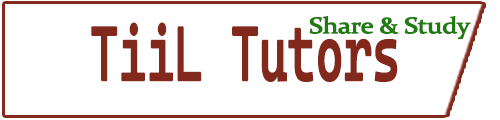BottomAppBar là một thành phần trong thư viện Material Design, hoạt động như một Toolbar (ActionBar) nhưng nằm ở đáy màn hình, thường được sử dụng kết hợp với FloatingActionButton (FAB) để tạo điểm nhấn và thao tác nhanh.
❗️Khác với
Bottom Navigation View:
BottomAppBarlà thanh công cụ, có thể chứa menu và icon thao tác, tương tự nhưToolbarở phía trên.- Trong khi đó,
Bottom Navigation Viewdùng để điều hướng giữa các màn hình chính (Fragments) với các icon cố định theo quy chuẩn từ Google.
Bạn dùng BottomAppBar khi muốn:
- Tạo thanh công cụ ở dưới
- Có FAB nằm nổi trên thanh
- Cần xử lý menu hoặc icon thao tác
🔁 So sánh với các thành phần tương tự:
| Thành phần | Vị trí | Mục đích chính | Hỗ trợ menu | Dùng để điều hướng |
|---|---|---|---|---|
TopAppBar (Toolbar) | Trên cùng | Thanh công cụ tiêu chuẩn (menu, icon, title) | ✅ Có | ⚠️ Không khuyến khích |
BottomAppBar | Dưới cùng | Thanh công cụ đặt ở dưới, hỗ trợ FAB | ✅ Có | ⚠️ Không chính cho điều hướng |
BottomNavigationView | Dưới cùng | Thanh điều hướng chính với icon/tab cố định | ❌ Không | ✅ Rất phù hợp |
✅ Giống TopAppBar: Cùng hiển thị menu, icon thao tác.
❗️ Khác TopAppBar:BottomAppBarnằm ở đáy màn hình và hỗ trợ FAB nổi chính giữa.
❗️ Khác BottomNavigationView:BottomAppBarkhông dành để điều hướng giữa các màn hình chính mà thiên về tác vụ (actions).
🛠️ Cài đặt BottomAppBar
1️⃣ Thêm thư viện Material vào build.gradle (nếu chưa có)
gradleCopyEditimplementation 'com.google.android.material:material:1.10.0'
2️⃣Tạo menu cho BottomAppBar (res/menu/bottom_app_menu.xml)
<menu xmlns:android="http://schemas.android.com/apk/res/android">
<item
android:id="@+id/action_search"
android:title="Tìm kiếm"
android:icon="@drawable/ic_search"
android:showAsAction="ifRoom"/>
</menu>
3️⃣ Giao diện XML (activity_main.xml)
<androidx.coordinatorlayout.widget.CoordinatorLayout
xmlns:android="http://schemas.android.com/apk/res/android"
xmlns:app="http://schemas.android.com/apk/res-auto"
android:layout_width="match_parent"
android:layout_height="match_parent">
<!-- Nội dung chính -->
<FrameLayout
android:id="@+id/container"
android:layout_width="match_parent"
android:layout_height="match_parent" />
<!-- FAB -->
<com.google.android.material.floatingactionbutton.FloatingActionButton
android:id="@+id/fab"
android:layout_width="wrap_content"
android:layout_height="wrap_content"
android:layout_gravity="bottom|center"
android:layout_margin="16dp"
android:src="@drawable/ic_add"
app:layout_anchor="@id/bottom_app_bar"
app:layout_anchorGravity="center" />
<!-- BottomAppBar -->
<com.google.android.material.bottomappbar.BottomAppBar
android:id="@+id/bottom_app_bar"
android:layout_width="match_parent"
android:layout_height="wrap_content"
android:layout_gravity="bottom"
app:fabAlignmentMode="center"
app:fabCradleRoundedCornerRadius="28dp"
app:menu="@menu/bottom_app_menu" />
</androidx.coordinatorlayout.widget.CoordinatorLayout>
4️⃣ Xử lý sự kiện trong MainActivity.java
javaCopyEditBottomAppBar bottomAppBar = findViewById(R.id.bottom_app_bar);
bottomAppBar.setOnMenuItemClickListener(item -> {
if (item.getItemId() == R.id.action_search) {
Toast.makeText(this, "Tìm kiếm", Toast.LENGTH_SHORT).show();
return true;
}
return false;
});
FloatingActionButton fab = findViewById(R.id.fab);
fab.setOnClickListener(v -> {
Toast.makeText(this, "Thêm mới", Toast.LENGTH_SHORT).show();
});
🎨 Tuỳ chỉnh nâng cao
app:fabAlignmentMode="center"hoặc"end"để thay đổi vị trí FAB.app:hideOnScroll="true"giúp ẩn thanh khi cuộn lên.- Kết hợp
Navigation Componentnếu muốn tích hợp điều hướng đơn giản.
✅ Tổng kết
| Ưu điểm của BottomAppBar | Hạn chế |
|---|---|
| ✅ Giao diện hiện đại, trực quan | ⚠️ Không nên dùng cho điều hướng chính |
| ✅ Tương thích tốt với FAB | ⚠️ Hạn chế trong ứng dụng có nhiều tab |
| ✅ Hỗ trợ hiển thị menu dưới cùng |